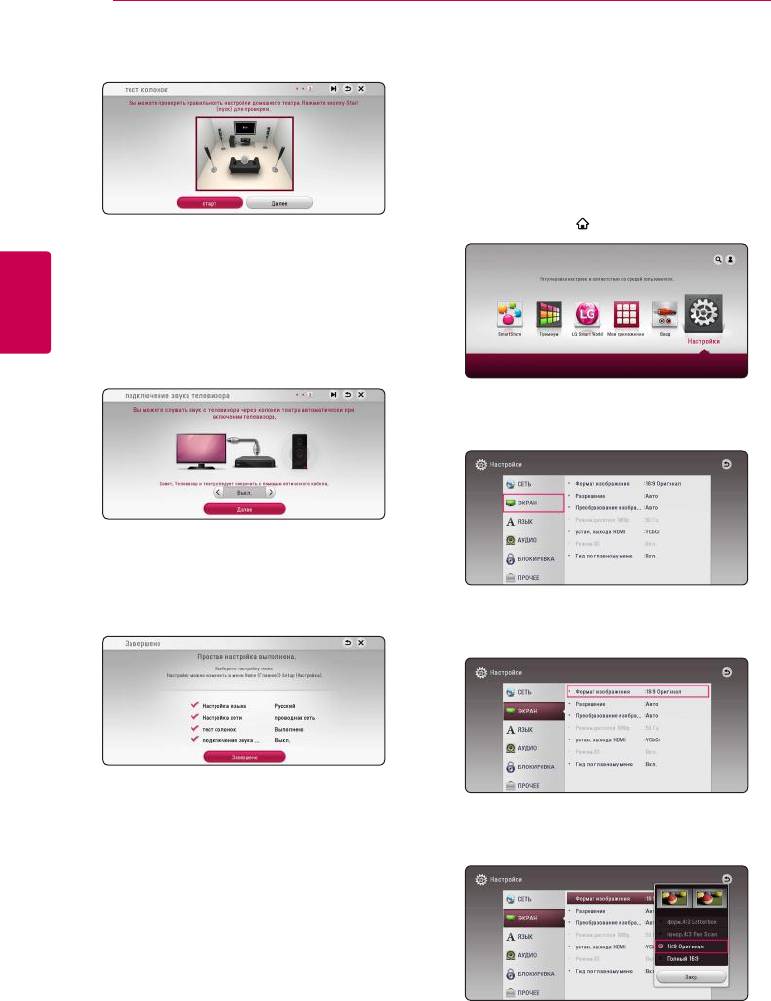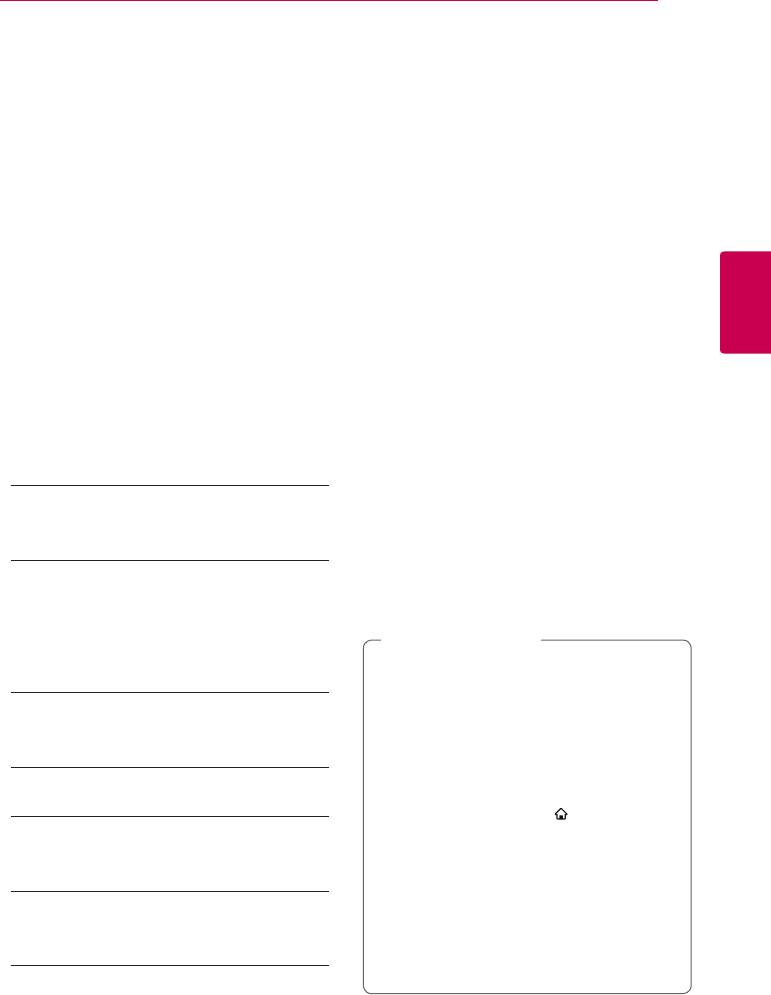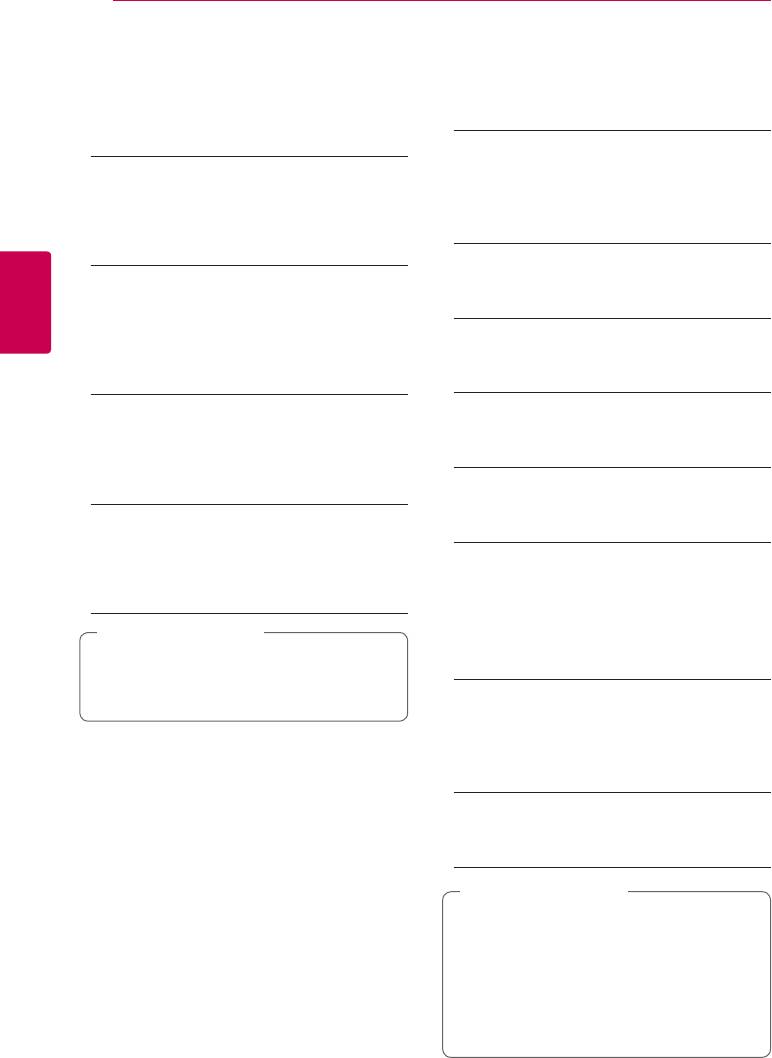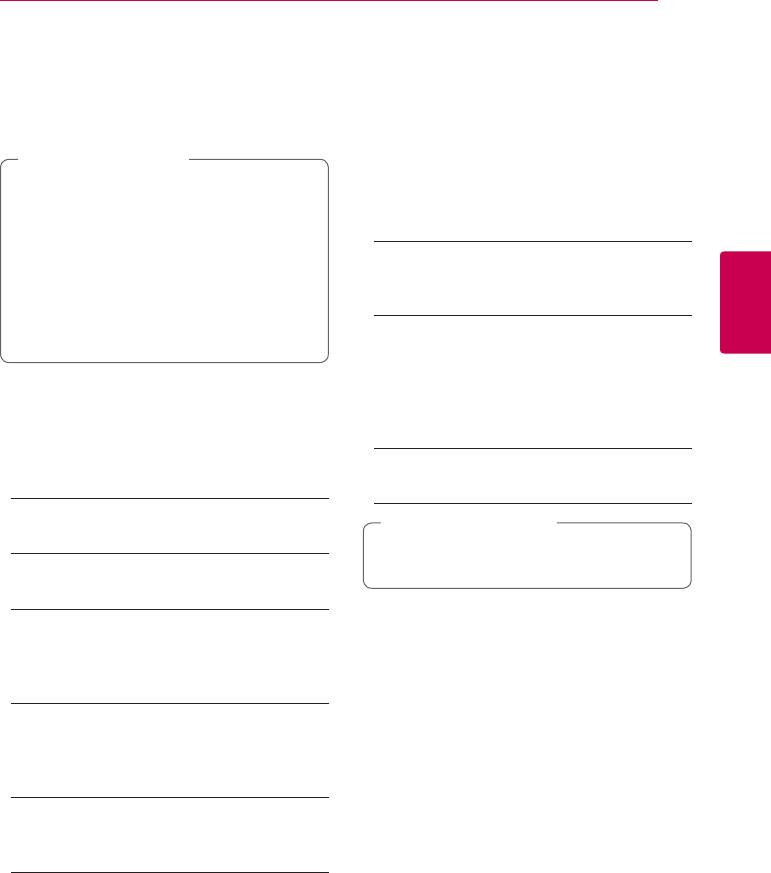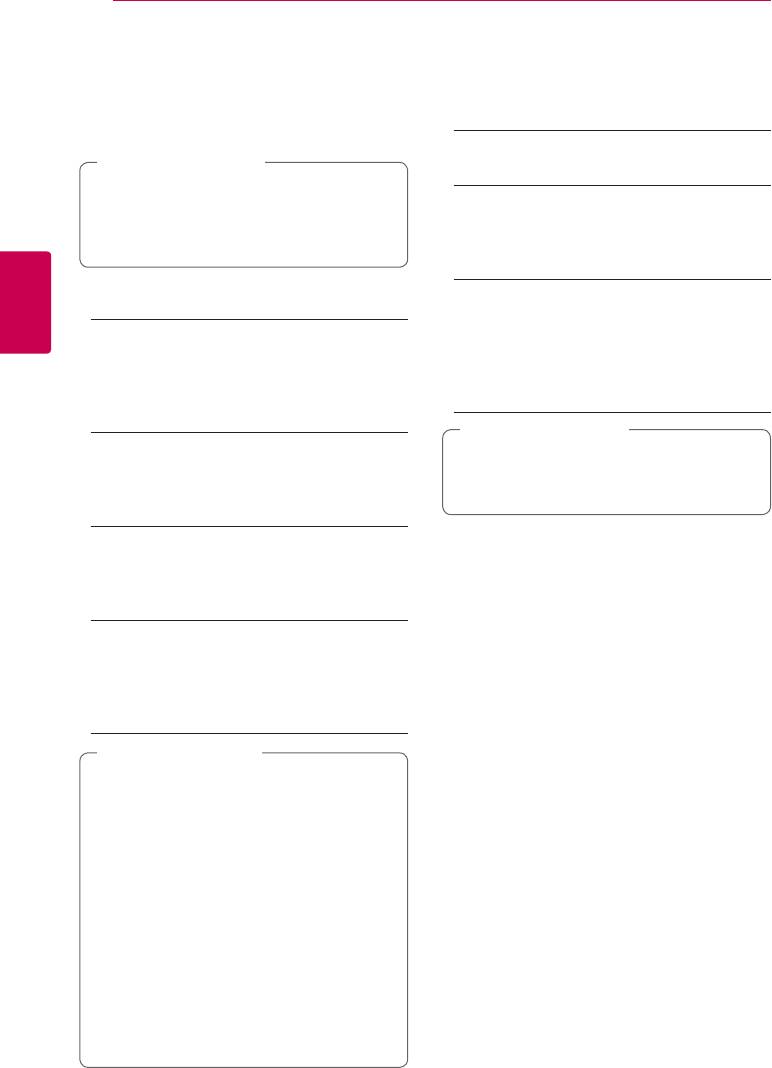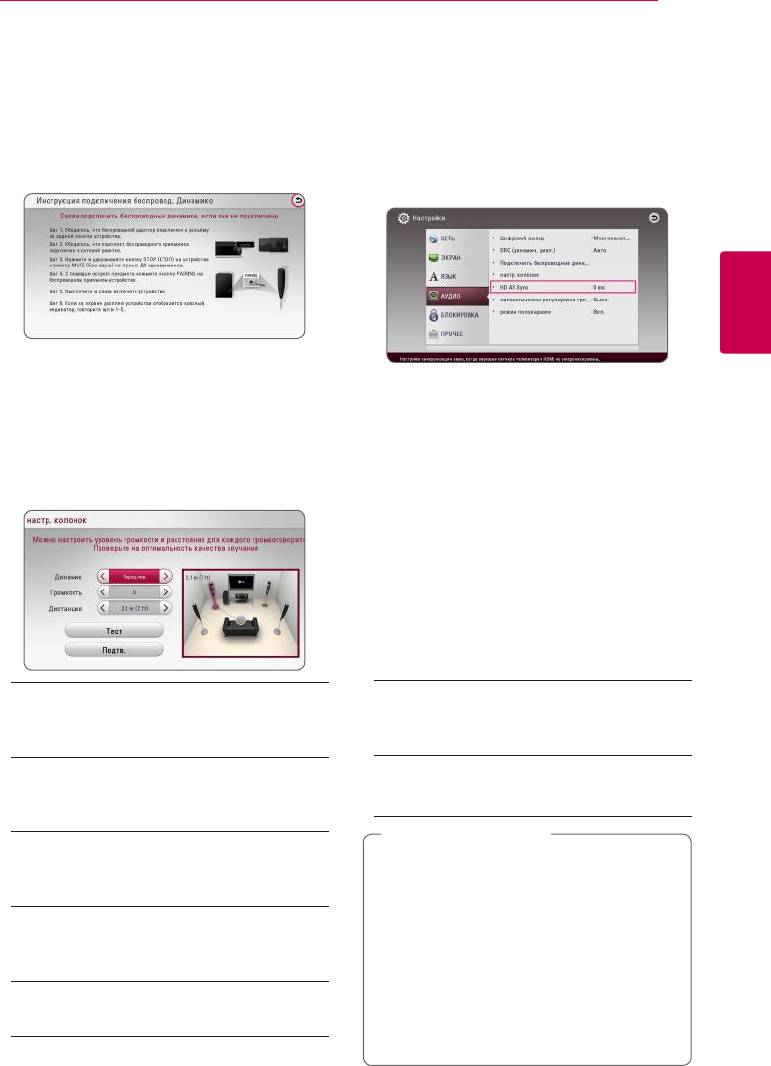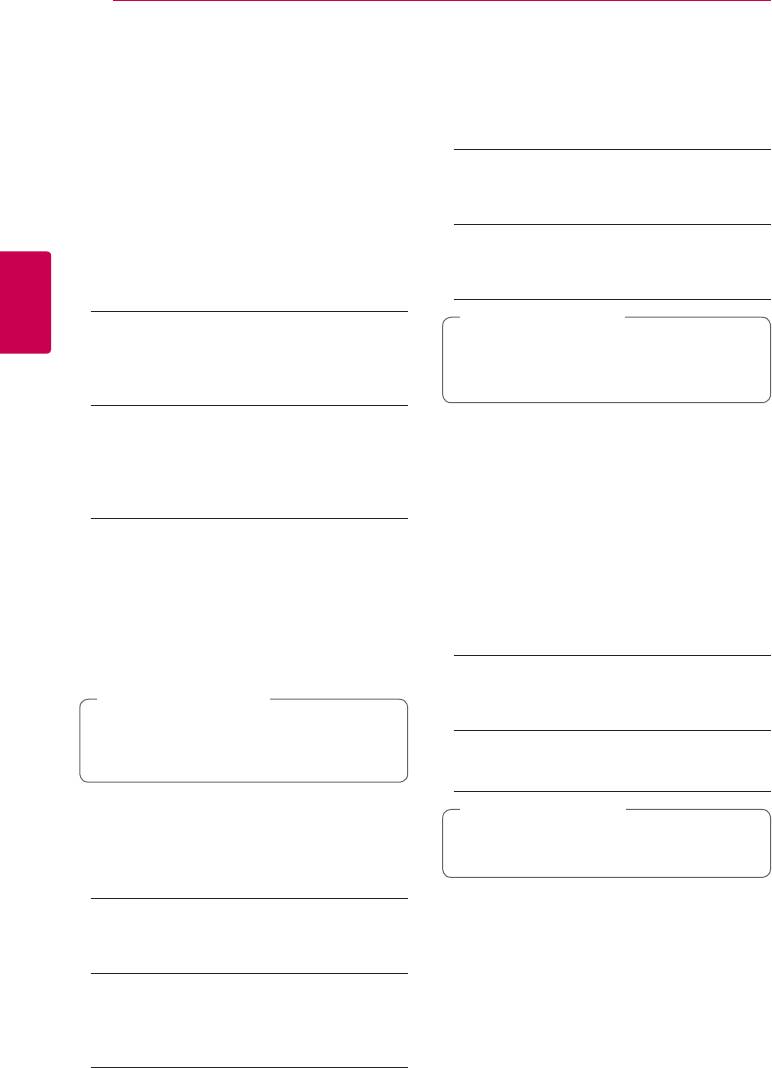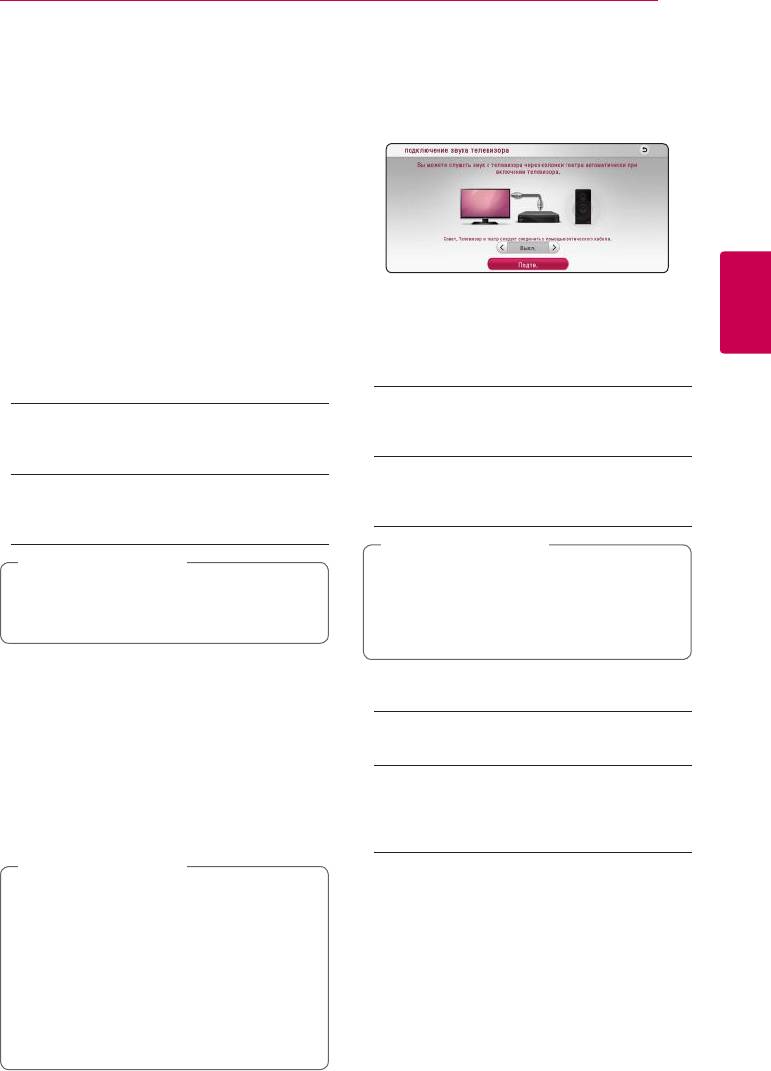Не можете найти ответ на свой вопрос в руководстве? Вы можете найти ответ на свой вопрос ниже, в разделе часто задаваемых вопросов о LG LHA855.
Что такое HDMI?
HDMI расшифровывается как «интерфейс для мультимедиа высокой четкости». Кабель HDMI используется для передачи аудио- и видеосигналов между устройствами.
Как лучше всего выполнять чистку домашний кинотеатр?
Для удаления отпечатков пальцев лучше всего использовать слегка влажную салфетку для уборки или мягкую чистую ткань. Пыль в труднодоступных местах лучше всего удаляется потоком сжатого воздуха.
Что такое Dolby Atmos?
Dolby Atmos — это технология, которая обеспечивает отражение звука от потолка к месту нахождения слушателя. Это позволяет создать эффект 5.1 при помощи всего лишь одного динамика.
Инструкция LG LHA855 доступно в русский?
К сожалению, у нас нет руководства для LG LHA855, доступного в русский. Это руководство доступно в английский.
Не нашли свой вопрос? Задайте свой вопрос здесь
Настройки: LG BH9530TW
26
Настройка системы
9. Нажмите кнопку ENTER (
b
) для проверки
Настройки
испытательных тональных сигнала АС.
Настройка базовых
параметров
Вы можете менять настройки устройства в меню
[Настройки].
1. Нажмите HOME ( ).
После тестирования тоновых сигналов
нажмите кнопку ENTER (
b
), пока
отображается слово [стоп]. Выберите [Далее]
и нажмите кнопку ENTER (
b
).
10. При подключенном ТВ можно слушать звук,
исходящий из него, через динамики данного
3
устройства. ТВ и данное устройство должны
Настройка системы
быть соединены оптическим кабелем.
2. Кнопками
A/D
выберите функцию
[Настройки] и нажмите ENTER (
b
).
На экране появится меню [Настройки].
Нажмите
W
для перемещения и
A/D
для
выбора [Вкл.] либо [Выкл.]. Выберите [Далее] и
нажмите ENTER (
b
).
11. Проверьте все настройки, выполненные на
3. Кнопками
W/S
выберите первый параметр
предыдущих этапах.
и нажмите
D
, чтобы перейти на второй
уровень.
Нажмите кнопку ENTER (
b
), когда выделено
[Завершено], для завершения операций
4. Кнопками
W/S
выберите второй параметр
начальной настройки. Если нужно изменить
и нажмите ENTER (
b
),чтобы перейти на
какие-либо настройки, кнопками
W/S/A/
третий уровень.
D
выберите
1
и нажмите кнопку ENTER (
b
).
5. Кнопками
W/S
выберите необходимый
параметр и нажмите ENTER (
b
) для
подтверждения.
Настройка системы
27
Меню [СЕТЬ]
Название устройства
Функция [СЕТЬ] необходима для обновления
С помощью виртуальной клавиатуры можно
программного обеспечения, пользования
указать имя сети. Данный проигрыватель может
сервисом BD-Live и онлайн-сервисами.
распознаваться по имени, введенному вами в
домашней сети.
Настройки соединения
Wi-Fi Direct
Если настройки домашней сети позволяют
подключить проигрыватель, следует настроить
Данный проигрыватель является
сертифицированным устройством, поддерживающим
проигрыватель для включения в сеть. (См. раздел
Wi-Fi Direct™. Wi-Fi Direct™ — это технология для
“Подключение к домашней сети” на стр. 20.)
соединения устройств без подключения к точке
доступа или к маршрутизатору. Нажмите ENTER
Статус соединения
(
b
) для отображения меню Wi-Fi Direct. См. о
Если Вы хотите проверить состояние
подключении устройства на стр. 50.
подключения, выберите функцию [Статус
соединения] и нажмите ENTER (
b
), чтобы
3
Сетевое подключение
Настройка системы
проверить наличие подключения к домашней
Эта функция позволяет управлять воспроизведением
сети и сети Интернет.
мультимедийных файлов, направляемых с сервера
мультимедиа DLNA, с помощью сертифицированного
Соединение BD-LIVE
смартфона с поддержкой технологии DLNA. В
При использовании функций BD-Live доступ к
большинстве сертифицированных смартфонов
Интернету можно ограничить.
с поддержкой технологии DLNA есть функция
управления воспроизведением мультимедийных
[Разрешено]
файлов в домашней сети. Установите для этой
функции значение [Вкл.], чтобы иметь возможность
Доступ к Интернету разрешен для всего
управлять этим устройством с помощью смартфона.
содержимого BD-Live.
Для получения более подробной информации см.
[Част. разрешено]
инструкции на сертифицированный смартфон с
поддержкой технологии DLNA или соответствующее
Доступ к Интернету разрешен только для
приложение.
содержимого BD-Live с сертификатами
владельцев. Доступ к Интернету и функции
Примечание
,
AACS Online запрещены для любого
y
Данное устройство и сертифицированный
содержимого BD-Live без сертификата.
смартфон с поддержкой технологии DLNA
должны быть подключены к одной сети.
[Запрещено]
y
Для использования функции
Доступ к Интернету запрещен для любого
[Сетевое подключение] с помощью
содержимого BD-Live.
сертифицированного смартфона с
поддержкой технологии DLNA перед
Настройка службы Smart Service
подключением к этому устройству
нажмите кнопку HOME (
), чтобы
[Настройка страны]
отобразить главное меню.
Выберите свою страну, чтобы отобразилась
y
Во время управления устройством
соответствующая служба по онлайн контенту.
при использовании функции [Сетевое
подключение] пульт ДУ может не работать.
[Инициализация]
y
Доступные форматы файлов, описанные
В некоторых регионах функция
на стр. 67, не всегда поддерживаются
[Инициализация] может быть недоступна.
при пользовании функцией [Сетевое
подключение].
28
Настройка системы
Меню [ЭКРАН]
Разрешение
Установка выходного разрешения видеосигнала
Формат изображения
HDMI. Подробнее о настройках разрешения см.
на стр. 16.
Выбор соотношения сторон в зависимости от
типа телевизора.
[Авто]
[форм.4:3 Letterbox]
Если разъем HDMI OUT подключен к
телевизору, передающему сведения об
Выбрать при стандартном соотношении
экране (EDID), то оптимальное разрешение
сторон телевизора 4:3. Отображает
выбирается автоматически.
широкоэкранное изображение с темными
полосами внизу и вверху экрана.
[1080p]
[панор.4:3 Pan Scan]
На выходе 1080 строк с прогрессивной
Выбрать при стандартном соотношении
разверткой.
сторон телевизора 4:3. Широкоэкранное
[1080i]
3
изображение «Обрезано» с обеих сторон
Настройка системы
под экран Вашего телевизора. «Обрезаны»
На выходе 1080 строк с чересстрочной
обе стороны изображения.
разверткой.
[16:9 Оригинал]
[720p]
Выбрать при подключении к телевизору с
На выходе 720 строк с прогрессивной
соотношением сторон 16:9. Изображение 4:3
разверткой.
выводится в оригинальном соотношении с
[576p]
черными полосами справа и слева от него.
На выходе 576 строк с прогрессивной
[Полный 16:9]
разверткой.
Выбрать при подключении к телевизору с
соотношением сторон 16:9. Изображение 4:3
Преобразование изображения
подгоняется горизонтально, чтобы заполнить
весь экран.
до Ultra HD
Эта функция позволяет масштабировать
Примечание
,
оригинальное разрешение видео до Ultra HD и
Вы не можете выбрать функции [форм.4:3
использовать для выхода соединение HDMI.
Letterbox] и [панор.4:3 Pan Scan] при
разрешении выше 720p.
[Авто]
При подключении экрана, который может
отображать разрешение Ultra HD, это
устройство будет автоматически выдавать
видеосигналы с разрешением Ultra HD.
[Выкл.]
Устройство отключит функцию
масштабирования.
Примечание
,
y
Устройство обеспечивает вывод
видеосигналов с разрешением Ultra HD
при воспроизведении диска BD-ROM с
частотой 24 Гц.
y
При смене разрешения воспроизведение
изображений может на мгновение
прекратиться.
Настройка системы
29
Режим дисплея 1080р
Меню [ЯЗЫК]
Если задано разрешение 1080p, выберите [24 Гц],
чтобы воспроизведение фильма (1080p/24 Гц)
Экранное меню
на мониторе с HDMI, совместимом с форматом
Выберите язык отображения меню [Настройки] и
1080p/24 Гц, было более плавным.
информации.
Примечание
,
Меню диска / Аудио / Субтитры
y
При выборе [24 Гц] могут наблюдаться
помехи и искажения изображения. В этом
Выберите удобный для Вас язык звуковой
случае выберите [50 Гц].
дорожки, субтитров и меню диска.
y
Даже в режиме монитора [Режим дисплея
[Оригинал]
1080р] на частоте [24 Гц], если монитор
не поддерживает формат 1080p/24 Гц,
Переход к исходному языку, на котором был
реальная частота кадров видеосигнала
записан диск.
будет составлять 50 Гц в соответствии с
[Другие]
форматом исходного видео.
3
Нажмите кнопку ENTER (
b
), чтобы выбрать
Настройка системы
другой язык. С помощью цифровых кнопок
Установка цвета HDMI
введите соответствующий 4-значный номер
согласно списку кодов языков на стр. 72., а
Выберите тип выходного сигнала на разъеме
затем нажмите кнопку ENTER (
b
).
HDMI OUT. Чтобы настроить этот параметр,
обратитесь к руководству по эксплуатации
[Выкл.] (только для субтитров с диска)
монитора.
Отключение субтитров.
[YCbCr]
Примечание
,
Выбрать при подключении к дисплею HDMI.
В зависимости от типа диска языковые
[RGB]
настройки пользователя могут не работать.
Выбрать при подключении к дисплею DVI.
Режим 3D
Выбрать тип режима вывода для
воспроизведения диска Blu-ray 3D.
[Выкл.]
Воспроизведение диска Blu-ray 3D будет
выводиться в режиме 2D, как обычное
воспроизведение диска BD-ROM.
[Вкл.]
Воспроизведение диска Blu-ray 3D будет
выводиться в режиме 3D.
Гид по главному меню
Эта функция позволяет активировать или
деактивировать всплывающее облако с
подсказкой в Главном меню. Чтобы показать
руководство, выберите [Вкл.].
30
Настройка системы
Меню [АУДИО]
Контроль динамиков ОЗУ
Каждый диск допускает множество вариантов
Данная функция позволяет просматривать
воспроизведения аудиодорожки. Задайте
фильмы с более низким уровнем громкости без
настройки аудио на проигрывателе в зависимости
потери качества звука.
от типа аудиосистемы, которую Вы используете.
[Выкл.]
Примечание
,
Выключение данной функции.
Поскольку тип выходного аудиосигнала
[Вкл.]
зависит от множества факторов, подробнее
об этом см. в разделе «Технические
Сжимание динамического диапазона
характеристики аудиовыхода» (стр. 70).
аудиовыхода Dolby Digital, Dolby Digital Plus
или Dolby TrueHD.
[Авто]
Цифровой выход
Динамический диапазон аудиовыхода Dolby
[ИКМ стерео] (только HDMI)
3
TrueHD задается самостоятельно.
Настройка системы
Выберите при подключении выхода
А динамический диапазон Dolby Digital и
HDMI OUT проигрывателя к устройству
Dolby Digital Plus работают также как и в
с многоканальным цифровым
режиме [Вкл.].
стереодекодером.
Примечание
,
[Многоканал. ИКМ] (только HDMI)
Параметр DRC может быть изменен, только
Выберите при подключении выхода
если в устройстве нет диска или оно
HDMI OUT проигрывателя к устройству с
находится в режиме полной остановки.
многоканальным цифровым декодером.
[Перекодир. DTS] (только HDMI)
Выберите при подключении выхода
HDMI OUT проигрывателя к устройству с
декодером DTS.
[Цифровой поток данных] (только HDMI)
Выберите при подключении выхода
HDMI OUT проигрывателя к устройству с
декодером LPCM, Dolby Digital, Dolby Digital
Plus, Dolby TrueHD, DTS и DTS-HD.
Примечание
,
y
Когда функция [Цифровой выход] задана
параметром [Многоканал. ИКМ], аудио
может воспроизводиться как PCM стерео,
если многоканальный сигнал с устройства
HDMI не обнаружен.
y
Когда функция [Цифровой выход] задана
параметром [Перекодир. DTS], то для
BD и усовершенствованных дисков
DVD на выход подается аудио-сигнал
Перекодир. DTS, а для других дисков звук
отображается в первоначальном формате
(например, [Цифровой поток данных]).
y
Эта настройка недоступна при
поступлении входного сигнала с
внешнего устройства.
Настройка системы
31
Подключить беспроводные
HD AV Sync
динамики
Иногда при приеме сигналов цифрового ТВ
наблюдается задержка между изображением и
Идентификатор устанавливается при
звуком. В этом случае следует установить такую
изготовлении данного устройства. Если
задержку звука, чтобы он должным образом
возникают помехи или если используется новое
«дожидался» отображения изображения: это
беспроводное устройство, следует заново
называется синхронизацией HD AV. Кнопками
установить идентификатор устройства.
A
D
выберите величину задержки от 0 до 300 мс.
3
Настройка системы
настр. колонок
Для получения наиболее высококачественного
автоматическая регулировка
звучания, используйте меню настройки
громкости
акустических систем для определения уровня
При включенной функции автоматического
громкости подключенных АС и их расстояния
регулирования громкости установка
от места прослушивания. Используйте тест для
автоматически регулирует исходящий уровень
настройки громкости АС на одном уровне.
громкости, увеличивая или уменьшая его по
мере необходимости. Таким образом, можно
наслаждаться приятным звуком — не слишком
громким и не слишком тихим.
Полукараоке
По окончании раздела / произведения данная
функция показывает набранные баллы,
сопровождаемые звуком фанфар.
[Динамик]
[Вкл]
Выбор настраиваемой акустической
По окончании пения на экране появляются
системы.
баллы.
[Громкость]
[Выкл]
Настройка выходного уровня громкости
Баллы и звук фанфар отключены.
каждой АС.
Примечание
,
[Дистанция]
y
Если во время просмотра фильмов
Определение расстояния между каждой АС
при переходе к следующему разделу
и местом прослушивания.
появляются баллы или фанфары, отключите
(o) функцию полукараоке в меню настроек
[Tест/ Стоп тест]
SETUP или отсоедините микрофон.
В акустических системах раздается звуковой
y
Функция Полукараоке доступна только
сигнал.
при подключенном микрофоне.
[Подтв.]
y
Звучание фанфар и отображение количества
Подтверждение настройки.
очков предусмотрено только при
воспроизведении дисков BD-ROM и DVD.
32
Настройка системы
Меню [БЛОКИРОВКА]
Рейтинг Диск Blu-ray
Настройки [БЛОКИРОВКА] действуют только при
Задает возрастное ограничение на
воспроизведении Blu-ray Disc и DVD.
воспроизведение дисков BD-ROM. Для ввода
возрастного ограничения просмотра BD-ROM
Для доступа к параметрам функции
используйте цифровые кнопки.
[БЛОКИРОВКА] требуется ввести четырехзначный
код, заданный ранее.
[255]
Если Вы до сих пор не задали код безопасности,
введите его сейчас. Дважды введите
Все диски BD воспроизводятся в полном
четырехзначный пароль и нажмите ENTER (
b
),
объеме.
чтобы создать новый пароль.
[0-254]
Пароль
Запрещает воспроизведение дисков BD
заданной категории.
Вы можете сменить пароль или задать новый.
Примечание
,
[Нет]
3
Параметр [Рейтинг Диск Blu-ray] используется
Дважды введите четырехзначный пароль и
Настройка системы
только с дисками Blu-ray, с возможностью
нажмите ENTER (
b
), чтобы создать новый
дополнительной регулировки параметров.
пароль.
[Заменить]
Код региона
Введите текущий пароль и нажмите
ENTER (
b
). Дважды введите четырехзначный
Введите код страны, по стандартам которой
пароль и нажмите ENTER (
b
), чтобы создать
DVD-диску была присвоена категория, из списка
новый пароль.
на стр. 71.
Если Вы забыли пароль
Меню [ПРОЧЕЕ]
Если Вы забыли пароль, Вы можете снять его,
выполнив следующие действия:
Указатель
1. Достаньте диск из проигрывателя.
Установка скорости перемещения и размера
2.
Выберите функцию [Пароль] в меню [Настройки].
курсора USB-мыши.
3. Цифровыми кнопками введите «210499».
Пароль стерт.
[Скорость]
Примечание
Установка скорости перемещения курсора
,
USB-мыши.
Если вы ошиблись, то перед тем, как нажать
ENTER (
b
) нажмите CLEAR. Затем введите
[Размер]
правильный пароль.
Выбор размера указателя мыши USB.
Примечание
Рейтинг DVD
,
Функция указателя оптимизирована для
Блокирует воспроизведение DVD в зависимости
удобства работы в Интернете.
от их категории. (Не все диски имеют
установленную категорию.)
[Рейтинг 1-8]
Категория (1) содержит наибольшее количество
ограничений, категория (8) — наименьшее.
[Разблокировать]
При выборе функции [Разблокировать],
блокировка воспроизведения не активна, все
диски воспроизводятся в полном объеме.
Настройка системы
33
DivX VOD
подключение звука телевизора
ФОРМАТ DIVX VIDEO: DivX® является цифровым
При подключенном ТВ можно слушать звук,
форматом видео, разработанных DivX, LLC,
исходящий из него, через динамики данного
дочерней компанией корпорации Rovi
устройства. ТВ и данное устройство должны быть
Corporation. Данное устройство является
соединены оптическим кабелем.
сертифицированным устройством DivX Certied®,
способным воспроизводить видео в формате
DivX. Подробную информацию и программные
средства преобразования файлов в формат DivX
вы найдете на сайте divx.com.
О ФУНКЦИИ DIVX-ВИДЕО ОДНОКРАТНОГО
ПРОСМОТРА (VIDEO-ON-DEMAND): Данное
устройство DivX Certied® должно быть
зарегистрировано для воспроизведения
Нажмите
W
для перемещения и
A/D
для
содержимого DivX-фильмов, приобретенных для
выбора [Вкл.] или [Выкл.]. Выберите [Подтв.] и
однократного просмотра (Video-on-Demand, VOD).
нажмите ENTER (
b
).
Для получения регистрационного кода из меню
3
настроек Вашего изделия перейдите в раздел DivX
Настройка системы
VOD. Для получения дополнительной информации
Инициализировать
о регистрации посетите сайт vod.divx.com.
[Завод.уст-ки]
[Зарегистрировать]
Возможен возврат к исходным настройкам
Отображение регистрационного кода
проигрывателя.
Вашего проигрывателя.
[Память Blu-ray очищена]
[Отменить регистрацию]
Загрузка с помощью профиля BD-Live
Отмена регистрации проигрывателя и
содержимого с подключенного USB-накопителя.
отображение кода деактивации.
Примечание
,
Примечание
,
Если Вы вернете проигрыватель к исходным
Все загруженные видеофайлы с DivX(R)
заводским настройкам, используя параметр
VOD с данным кодом регистрации можно
[Завод.уст-ки], Вы должны будете снова
воспроизвести только с данного устройства.
установить всю активацию для он-лайн услуг
и настройки сети.
Автовыключение
Программа
Если проигрыватель находится в режиме
остановки воспроизведения дольше 5 минут,
[Информация]
на экране появляется экранная заставка. Если
данному параметру установлено значение [Вкл.],
Отображение текущей версии ПО.
устройство автоматически выключается через
[Обновление]
20 минут после отображения экранной заставки.
Установите значение данной функции на [Выкл.],
Вы можете обновить ПО, подключив
чтобы выйти из экранной заставки, пока работа
проигрыватель к серверу обновлений (см.
проигрывателя контролируется пользователем.
стр. 65).
Примечание
,
SIMPLINK / ARC
При включении функции [Автовыключение]
в меню настроек данное устройство будет
—
Функция SIMPLINK позволяет управлять
выключаться для сохранения энергии, в
данным устройством с помощью пульта
случае отключения основного устройства
дистанционного управления ТВ LG.
от внешнего и в случае неиспользования в
—
Функция ARC позволяет ТВ с HDMI
течение 25 минут.
отправлять аудиопоток на HDMI OUT данного
Тоже самое будет происходить с данным
проигрывателя.
устройством через шесть часов, когда
основновное устройство подключено к
Установите этот параметр на [Вкл.] для
другому с помощью аналогового входа.
включения функции [SIMPLINK / ARC]. (стр. 16)
Оглавление
Топ 10 инструкций
Другие инструкции
-
Contents
-
Table of Contents
-
Troubleshooting
-
Bookmarks
Quick Links
OWNER’S MANUAL
3D Blu-ray™ / DVD
Home Theater
System
Please read this manual carefully before operating
your set and retain it for future reference.
LHB655 (LHB655, S65T1-S, S65T1-C, S65T1-W)
Related Manuals for LG LHB655
Summary of Contents for LG LHB655
-
Page 1: Home Theater
OWNER’S MANUAL 3D Blu-ray™ / DVD Home Theater System Please read this manual carefully before operating your set and retain it for future reference. LHB655 (LHB655, S65T1-S, S65T1-C, S65T1-W)
-
Page 2
Getting Started Safety Information proper ventilation is provided or the manufacturer’s instruction has been adhered to. CAUTION RISK OF ELECTRIC SHOCK DO NOT OPEN CAUTION: TO REDUCE THE RISK OF ELECTRIC CAUTION: This product employs a Laser System. SHOCK DO NOT REMOVE COVER (OR BACK) NO To ensure proper use of this product, please read USER-SERVICEABLE PARTS INSIDE REFER SERVICING this owner’s manual carefully and retain it for future… -
Page 3: Getting Started 34
Getting Started This device is equipped with a portable battery or 10. Protect the power cord from being walked on accumulator. or pinched particularly at plugs, convenience receptacles, and the point where they exit from Safety way to remove the battery or the the apparatus.
-
Page 4
Responsible Party : equipment generates, uses, and can radiate radio frequency energy and, if not installed and used LG Electronics USA, Inc. 1000 Sylvan Avenue in accordance with the instructions, may cause Englewood Cliffs, NJ 07632 harmful interference to radio communications. -
Page 5
Getting Started > Caution Notes on copyrights y Watching a 3D content for a long period y Because AACS (Advanced Access Content time may cause dizziness or tiredness. System) is approved as content protection y It is not recommended to watch a movie system for Blu-ray Disc format, similar to use of in 3D mode for infirm, child and pregnant CSS (Content Scramble System) for DVD format,… -
Page 6: Table Of Contents
– Listening to music during slide show – [LANGUAGE] menu – Playing file encoded in 3D – [AUDIO] menu Advanced Features – [LOCK] menu – Enjoying BD-Live™ – [OTHERS] menu – LG AV Remote Sound Effect – Private Sound Mode – Audio CD recording…
-
Page 7
– Notes on discs – Listening to music stored on the Important Information relating to Network BLUETOOTH devices Services LG Sound Sync Using the Premium Enjoying with LG Multi-room Audio (LG Music Flow) Troubleshooting Troubleshooting – General – Network – Picture –… -
Page 8: Getting Started
Getting Started Introduction Playable discs and symbols used in this manual Media/Term Logo Symbol Description y Discs such as movies that can be purchased or rented. y “Blu-ray 3D” discs and “Blu-ray 3D ONLY” discs. y BD-R/RE discs that are recorded in BDAV format. Blu-ray y BD-R/RE discs that contain Video, Audio or Photo files.
-
Page 9: About The «7» Symbol Display
[Mastered] in order to make the discs compatible with the LG players when formatting rewritable discs. When setting the option to Live System, you cannot use it on LG player. (Mastered/Live File System : Disc format system for windows Vista)
-
Page 10: Remote Control
Getting Started Remote Control • • • • • • a • • • • • • • • • • • • c • • • • • FUNCTION: Changes input mode. SPEAKER LEVEL: Sets the sound FUNCTION FUNCTION FUNCTION level of desired speaker.
-
Page 11: Front Panel
Getting Started Front Panel a Disc Tray d USB Port b Display Window c Operation buttons R (Open / Close) T (Play / Pause) I (Stop) F (Function) Changes the input source or function. -/+ (Volume) 1/! (Power) Rear Panel f g h a AC power cord f AUX (L/R) INPUT…
-
Page 12: Connecting
Connecting > Caution Positioning the System y Be careful to make sure children not to put their hands or any objects into the *speaker The following illustration shows an example of duct. positioning the system. Note that the illustrations *Speaker duct: A hole for plentiful bass in these instructions differ from the actual unit for sound on speaker cabinet (enclosure).
-
Page 13: Speaker Connection
Connecting Speaker Connection 2. In some cases, the wires need to be connected to the speakers. Connect the other end of each wire to the correct speaker according to the color coding Attaching the speakers to the or marking: player Color Speaker Position…
-
Page 14: Connecting To Your Tv
Connecting Note Connecting to Your TV y If a connected HDMI device does not accept the audio output of the player, the HDMI If you have a HDMI TV or monitor, you can connect device’s audio sound may be distorted or it to this player using a HDMI cable (Type A, High may not output.
-
Page 15: What Is Simplink
The ARC function enables an HDMI capable TV to send the audio stream to HDMI OUT of this player. Some functions of this unit are controlled by the TV’s remote control when this unit and LG TV’s with To use this function: SIMPLINK are connected through HDMI connection.
-
Page 16: Resolution Setting
Connecting Note Resolution setting y If your TV does not accept the resolution The player provides several output resolutions for you have set on the player, you can set HDMI OUT jack. You can change the resolution resolution to 480p as follows: using [Settings] menu.
-
Page 17: Antenna Connection
Connecting Antenna Connection Connections with External Device Connect the supplied antenna for listening to the radio. AUX connection You can enjoy the sound from an external component through the speakers of this system. Connect the analog audio output jacks of your component into the AUX L/R (INPUT) on this unit.
-
Page 18: Optical In Connection
Connecting OPTICAL IN connection You can enjoy the sound from your component with a digital optical connection through the speakers of this system. Connect the optical output jack of your component into the OPTICAL IN jack on the unit. And then select the [OPTICAL] option by pressing FUNCTION.
-
Page 19: Connecting To Your Home Network
Connecting Connecting to Your Home Network Broadband service This player can be connected to a local area network (LAN) via the LAN port on the rear panel. By connecting the unit to a broadband home network, you have access to services such as software updates, BD-Live interactivity and online content services.
-
Page 20: Wired Network Setup
Connecting Wired network setup Advanced Setting If you want to set the network settings manually, If there is a DHCP server on the local area network use W/S to select [Advanced Setting] on the (LAN) via wired connection, this player will [Network Setting] menu and press ENTER (b).
-
Page 21: Notes On Network Connection
Connecting Notes on network connection y A DSL modem is required to use DSL service and a cable modem is required to use cable modem y Many network connection problems during service. Depending on the access method of and set up can often be fixed by re-setting the subscriber agreement with your ISP, you may not router or modem.
-
Page 22: System Setting
System Setting Initial Setup 4. Select [Next] and press ENTER (b). 5. Press ENTER (b) to verify the test tone signals of the speakers. When you turn on the unit for the first time, the initial setup wizard appears on the screen. Set the display language and network settings on the initial setup wizard.
-
Page 23: Settings
System Setting Settings 9. Displays the guide to enjoy online contents using LG AV Remote. Press ENTER (b). Adjust the setup settings You can change the settings of the player in the [Settings] menu. 1. Press HOME ( ). 2. Use A/D to select the [Settings] and press ENTER (b).
-
Page 24: [Network] Menu
System Setting [NETWORK] menu Smart Service Setting The [NETWORK] settings are needed to use the [Country Setting] software update, BD-Live and online content Select your area for displaying proper online services. content service. Connection Setting [Initialize] If your home network environment is ready to Depending on the region, [Initialize] function connect, the unit needs to be set up via wired may not be available.
-
Page 25: [Display] Menu
System Setting [DISPLAY] menu Resolution Sets the output resolution of the HDMI video signal. TV Aspect Ratio Refer to page 16 for details about the resolution setting. Select a TV aspect ratio option according to your TV type. [Auto] [4:3 Letter Box] If the HDMI OUT jack is connected to TVs providing display information (EDID), Select when a standard 4:3 TV is connected.
-
Page 26: [Language] Menu
System Setting HDMI Color Setting [LANGUAGE] menu Select the type of output from the HDMI OUT jack. Display Menu For this setting, please refer to the manuals of your display device. Select a language for the [Settings] menu and on- screen display.
-
Page 27: [Audio] Menu
System Setting [AUDIO] menu DRC (Dynamic Range Control) This function allows you to listen to a movie at a Each disc has a variety of audio output options. Set lower volume without losing clarity of sound. the player’s Audio options according to the type of audio system you use.
-
Page 28: [Lock] Menu
System Setting Speaker Setup [LOCK] menu To obtain the best possible sound, use the speaker The [LOCK] settings affect only Blu-ray Disc and setup display to specify the volume of the speakers DVD playback. you have connected and their distance from your To access the any features in [LOCK] settings, you listening position.
-
Page 29: [Others] Menu
System Setting DVD Rating [OTHERS] menu Blocks playback of rated DVD based on their Quick Start content. (Not all discs are rated.) This player can stay in standby mode with low [Rating 1-8] power consumption, so that the player can Rating one (1) has the most restrictions and instantly boot without delay when you turn on this rating eight (8) is the least restrictive.
-
Page 30: Software
Note — The SIMPLINK function allows you to control this When [TV Sound Connecting] and [Quick unit with LG TV’s remote control. Start] functions are on and this unit is turned — The ARC function enables an HDMI capable TV…
-
Page 31: Closed Caption
System Setting Closed Caption Adjusting the [Digital Option] When [CC Mode] is selected to [Custom], you can Closed caption (CC) is the process of displaying text adjust detail settings of closed caption. on a screen to provide additional or interpretive information for the hearing impaired.
-
Page 32: Sound Effect
System Setting Sound Effect Setting the [User EQ] You can select a suitable sound mode. Press SOUND EFFECT repeatedly until the desired mode appears on the front panel display or the TV screen. The displayed items for the equalizer maybe different depending on sound sources and effects.
-
Page 33: Operating
Operating Home Menu Display Using [HOME] menu The home menu appears when you press HOME ( ). Use W/S/A/D to select a category and press ENTER (b). a [Movie] — Plays video content. b [Photo] — Plays photo content. c [Music] — Plays audio content. [Premium] — Displays the Premium home screen.
-
Page 34: Playing The Linked Devices
Operating Playing the Linked Playing Blu-ray 3D disc Devices This player can play the Blu-ray 3D disc which contains separate views for the left and right eyes. Playing a disc Preparation erot In order to playback Blu-ray 3D title in 1.
-
Page 35: Playing A File On Disc/Usb Device
Operating Playing a file on disc/USB 5. Select a file using W/S/A/D, and press d(PLAY) or ENTER (b) to play the file. device Notes on USB device y This player supports USB flash drive/external This player can play video, audio and photo files HDD formatted in FAT32 and NTFS when contained in the disc or USB device.
-
Page 36: Playing A File On Android Device
Operating Playing a file on android Notes on Connecting android device device y This unit can support only MTP (Media Transfer Protocol) Android (4.0 or later is recommended) devices. y Do not extract the Android device during This player can play video, audio and photo files operation (play, etc.).
-
Page 37: Playing A File On A Network Server
SmartShare PC Software on A/D and press ENTER (b). your PC by the disc. 1. Start up your computer, visit http://www.lg.com. If necessary, select your region. 2. Click support tab. 3. Fill your model name on the cover of owner’s manual in search bar.
-
Page 38: Sharing Files And Folders
Operating Note System requirements y SmartShare PC software is not supported with Mac OS. Minimum System y The SmartShare PC software is a customized y CPU : Intel® 2.0 GHz or AMD Sempron™ 2000+ software edition only for sharing files and processors folders to this player.
-
Page 39: General Playback
Operating General Playback Basic operations for photo content To play a slide show Basic operations for video and audio content Press d (PLAY) to start slide show. To stop a slide show To stop playback Press Z (STOP) while slide show. Press Z (STOP) during playback.
-
Page 40: Resume Playback
Operating Resume playback Last scene memory eroyt This unit memorizes the last scene from the last disc that is viewed. The last scene remains in memory The unit records the point where you pressed the even if you remove the disc from the unit or switch Z (STOP) depending on the disc.
-
Page 41: On-Screen Display
Operating On-Screen Display Displaying content information on- screen eroy You can display and adjust various information and settings about the content. 1. During playback, press INFO/MENU (m). 2. Select an [Option] using A/D, and press To control video playback ENTER (b). eroy You can control playback and set options while watching videos.
-
Page 42: To Control Photo View
Operating Note Setting the slide show option y If no button is pressed for a few seconds, You can use various options during viewing a the on-screen display disappears. photo in full screen. y A title number cannot be selected on some 1.
-
Page 43: Advanced Playback
Operating Advanced Playback Repeating a specific portion eroy This player can repeat a portion you have selected. Repeat playback 1. During playback, press REPEAT (h). erotu 2. Select [A-B] and press ENTER (b). 3. Press ENTER (b) at the beginning of the portion you wish to repeat.
-
Page 44: Selecting A Subtitle Language
Operating Selecting a subtitle language Watching from a different angle eroy 1. During playback, press INFO/MENU (m). 2. Select an [Option] using A/D, and press If the disc contains scenes recorded at different ENTER (b). camera angles, you can change to a different camera angle during playback.
-
Page 45: Changing Subtitle Code Page
Operating Changing Subtitle Code Page Changing the Picture Mode eroy If the subtitle is displayed in broken letter, you can You can change the [Picture mode] option during change the subtitle code page to view the subtitle playback. file properly. 1.
-
Page 46: Viewing Content Information
Operating Viewing content information Selecting a subtitle file The player can display the content information. If the subtitle file name is different from the video file name, you need to select the subtitle file on the 1. Select a file using W/S/A/D. [Movie] menu before playing the movie.
-
Page 47: Listening To Music During Slide Show
Operating Listening to music during slide Playing file encoded in 3D show This function allows you to play 3D content in case of file encoded in 3D. You can display photo files while listening to audio 1. During playback, press INFO/MENU (m). files.
-
Page 48: Advanced Features
Enjoying BD-Live™ wireless network device such as access point. Visit “Apple iTunes” or “Google Android Market (Google Play Store)” for detailed information of “LG AV BD-ROM supporting BD-Live that has a network Remote”. extension function allows you to enjoy more…
-
Page 49: Audio Cd Recording
— The recording is saved as a file “EXT_REC” criminal offense. This equipment should not be folder. used for such purposes. LG expressly disclaims any responsibility for illegal distribution or use of unauthorized content in commercial purpose.
-
Page 50: Radio Operations
Operating Radio Operations Deleting a saved station 1. Press PRESET (- / +) to select a preset number you want to delete. Be sure that the antennas are connected. (Refer to the page 17) 2. Press CLEAR, the preset number will blink in the display window.
-
Page 51: Using Bluetooth® Technology
Available Devices : Mobile phone, MP3, Laptop, display depending on the type of Bluetooth PDA etc. device.Your unit appears as “LG HTS (XX:XX)”. 3. When this unit successfully paired with your BLUETOOTH profiles Bluetooth device, Bluetooth LED of this unit In order to use Bluetooth wireless technology, lights up and “PAIRED”…
-
Page 52
Operating Note y When using Bluetooth technology, you have to make a connection between the unit and the bluetooth device as close as possible and keep the distance. However it may not work well in the case below : — There is a obstacle between the unit and the bluetooth device. -
Page 53: Lg Sound Sync
You can control some functions of this unit by the remote control or F on the unit until the your TV’s remote control with LG Sound Sync. It is function is selected. compatible with the LG TV that is supported LG 3.
-
Page 54: Using The Premium
Operating Using the Premium You can use various content services via Internet with the Premium feature. 1. Check the network connection and settings (page 19). 2. Press HOME ( ). 3. Select the [Premium] using A/D, and press ENTER (b). 4.
-
Page 55: Enjoying With Lg Multi-Room Audio (Lg Music Flow)
MUSIC flow’s user manual. y It is recommended to connect up to 4 speakers for smooth playback. LG smart Hi-Fi audio system MUSIC flow allows you y Signal interference may cause the playback to enjoy music with the several speakers wirelessly.
-
Page 56: Troubleshooting
Troubleshooting Troubleshooting General Symptom Cause & Solution The unit does not work y Turn off the power of this unit and the connected external device (TV, properly. Woofer, DVD-player, Amplifier, etc.) and turn it on again. y Disconnect the power cord of this unit and the connected external device (TV, Woofer, DVD-player, Amplifier, etc.) and then try connecting again.
-
Page 57: Network
Troubleshooting Network Symptom Cause & Solution BD-Live feature does not work. y The connected USB storage may not have enough space. Connect the USB storage with at least 1GB free space. y Ensure that the unit is correctly connected to the local area network and can access the internet (page 19).
-
Page 58: Picture
In addition to the source code, all referred license terms, warranty disclaimers and copyright notices are available for download. LG Electronics will also provide open source code to you on CD-ROM for a charge covering the cost of performing such distribution (such as the cost of media, shipping and handling) upon email request to opensource@lge.com.
-
Page 59: Appendix
Appendix Controlling a TV with Setting up the remote to control your TV the Supplied Remote You can operate your TV with the supplied remote Control control. If your TV is listed in the table below, set the appropriate manufacturer code. You can control your TV using the buttons below.
-
Page 60: Network Software Update
Appendix Network Software Software update Update You can update the player using the latest software to enhance the products operation and/or add new features. You can update the software by connecting the unit directly to the software update Network update notification server.
-
Page 61
The Software Update function may not work properly depending on your internet environment. In this case, you can obtain the latest software from the authorized LG Electronics Service Center then update your player. Refer to “Customer Support” on page 58. -
Page 62: Additional Information
Appendix Additional Information File requirement Video files File File Audio Codec Format Subtitle Location Extension Format “.avi”, “.mpg”, “.mpeg”, XVID, MPEG1 SS, H.264/ Dolby SubRip (.srt / .txt), SAMI (.smi), “.mkv”, “.mp4”, “.asf”, MPEG-4 AVC, MPEG2 Digital, SubStation Alpha (.ssa/.txt), “.wmv”, “.m4v”…
-
Page 63: Avchd (Advanced Video Codec High Definition)
Appendix Note Note y A “avi” file which is encoded “WMV 9 codec” y The file name is limited to 180 characters. is not supported. y Maximum files/Folder: Less than 2000 (total y This player supports UTF-8 files even it number of files and folders) contains Unicode subtitle content.
-
Page 64: About Dlna
Appendix About DLNA Compatibility notes This Player is a DLNA Certified digital media player y Because BD-ROM is a new format, certain disc, that can display and play video, photo and audio digital connection and other compatibility issues content from your DLNA-compatible digital media are possible.
-
Page 65: Audio Output Specifications
Appendix Audio Output Specifications Jack/Setting HDMI OUT Source Auto * DTS Re-encode Dolby Digital PCM 2ch Dolby Digital Dolby Digital Plus PCM 2ch Dolby Digital Plus Dolby TrueHD PCM 2ch Dolby TrueHD PCM 2ch DTS-HD PCM 2ch DTS-HD Linear PCM 2ch PCM 2ch Linear PCM 2ch Linear PCM 5.1ch…
-
Page 66: Area Code List
Appendix Area Code List Choose an area code from this list. Area Code Area Code Area Code Area Code Afghanistan Fiji Monaco Singapore Argentina Finland Mongolia Slovak Republic Australia France Morocco Slovenia Austria Germany Nepal South Africa Belgium Great Britain Netherlands South Korea Bhutan…
-
Page 67: Language Code List
Appendix Language Code List Use this list to input your desired language for the following initial settings: [Disc Audio], [Disc Subtitle] and [Disc Menu]. Language Code Language Code Language Code Language Code Afar 6565 French 7082 Lithuanian 7684 Sindhi 8368 Afrikaans 6570 Frisian…
-
Page 68: Trademarks And Licenses
Appendix Trademarks and Licenses For DTS patents, see http://patents.dts.com. All other trademarks are trademarks of their Manufactured under license from DTS Licensing respective owners. Limited. DTS, DTS-HD, the Symbol, & DTS and the Symbol together are registered trademarks, and DTS-HD Master Audio | Essential is a trademark of DTS, Inc.
-
Page 69
Appendix Cinavia Notice This product uses Cinavia technology to limit the use of unauthorized copies of some commercially- produced film and videos and their soundtracks. When a prohibited use of an unauthorized copy is detected, a message will be displayed and playback or copying will be interrupted. -
Page 70: Specifications
Appendix Specifications General Power requirements 120 V ~ 60 Hz 135 W Power consumption Networked standby : 0.5 W (If all network ports are activated.) Approx. 360 mm x 60.5 mm x 299 mm Dimensions (W x H x D) (14.1 inches x 2.3 inches x 11.7 inches) Net Weight (Approx.) 2.7 kg (5.9 lbs)
-
Page 71
Appendix System Laser Semiconductor laser Wavelength 405 nm / 650 nm Signal system Standard NTSC color TV system Frequency response 20 Hz to 18 kHz (48 kHz, 96 kHz, 192 kHz sampling) Harmonic distortion Less than 0.05 % Dynamic range More than 80 dB LAN port Ethernet jack x 1, 10BASE-T / 100BASE-TX… -
Page 72: Maintenance
Appendix Maintenance Notes on discs Handling discs Handling the unit Do not touch the playback side of the disc. Hold the disc by the edges so that fingerprints do not get on the surface. Never stick paper or tape on the When shipping the unit disc.
-
Page 73: Important Information Relating To Network Services
Appendix Important Information relating to Network Services All information, data, documents, communications, downloads, files, text, images, photographs, graphics, videos, webcasts, publications, tools, resources, software, code, programs, applets, widgets, applications, products and other content (“Content”) and all services and offerings (“Services”) provided or made available by or through any third party (each a “Service Provider”) is the sole responsibility of the Service Provider from whom it…
26
Настройка системы
9. Нажмите кнопку ENTER (
b
) для проверки
Настройки
испытательных тональных сигнала АС.
Настройка базовых
параметров
Вы можете менять настройки устройства в меню
[Настройки].
1. Нажмите HOME ( ).
После тестирования тоновых сигналов
нажмите кнопку ENTER (
b
), пока
отображается слово [стоп]. Выберите [Далее]
и нажмите кнопку ENTER (
b
).
10. При подключенном ТВ можно слушать звук,
исходящий из него, через динамики данного
3
устройства. ТВ и данное устройство должны
Настройка системы
быть соединены оптическим кабелем.
2. Кнопками
A/D
выберите функцию
[Настройки] и нажмите ENTER (
b
).
На экране появится меню [Настройки].
Нажмите
W
для перемещения и
A/D
для
выбора [Вкл.] либо [Выкл.]. Выберите [Далее] и
нажмите ENTER (
b
).
11. Проверьте все настройки, выполненные на
3. Кнопками
W/S
выберите первый параметр
предыдущих этапах.
и нажмите
D
, чтобы перейти на второй
уровень.
Нажмите кнопку ENTER (
b
), когда выделено
[Завершено], для завершения операций
4. Кнопками
W/S
выберите второй параметр
начальной настройки. Если нужно изменить
и нажмите ENTER (
b
),чтобы перейти на
какие-либо настройки, кнопками
W/S/A/
третий уровень.
D
выберите
1
и нажмите кнопку ENTER (
b
).
5. Кнопками
W/S
выберите необходимый
параметр и нажмите ENTER (
b
) для
подтверждения.
Настройка системы
27
Меню [СЕТЬ]
Название устройства
Функция [СЕТЬ] необходима для обновления
С помощью виртуальной клавиатуры можно
программного обеспечения, пользования
указать имя сети. Данный проигрыватель может
сервисом BD-Live и онлайн-сервисами.
распознаваться по имени, введенному вами в
домашней сети.
Настройки соединения
Wi-Fi Direct
Если настройки домашней сети позволяют
подключить проигрыватель, следует настроить
Данный проигрыватель является
сертифицированным устройством, поддерживающим
проигрыватель для включения в сеть. (См. раздел
Wi-Fi Direct™. Wi-Fi Direct™ — это технология для
“Подключение к домашней сети” на стр. 20.)
соединения устройств без подключения к точке
доступа или к маршрутизатору. Нажмите ENTER
Статус соединения
(
b
) для отображения меню Wi-Fi Direct. См. о
Если Вы хотите проверить состояние
подключении устройства на стр. 50.
подключения, выберите функцию [Статус
соединения] и нажмите ENTER (
b
), чтобы
3
Сетевое подключение
Настройка системы
проверить наличие подключения к домашней
Эта функция позволяет управлять воспроизведением
сети и сети Интернет.
мультимедийных файлов, направляемых с сервера
мультимедиа DLNA, с помощью сертифицированного
Соединение BD-LIVE
смартфона с поддержкой технологии DLNA. В
При использовании функций BD-Live доступ к
большинстве сертифицированных смартфонов
Интернету можно ограничить.
с поддержкой технологии DLNA есть функция
управления воспроизведением мультимедийных
[Разрешено]
файлов в домашней сети. Установите для этой
функции значение [Вкл.], чтобы иметь возможность
Доступ к Интернету разрешен для всего
управлять этим устройством с помощью смартфона.
содержимого BD-Live.
Для получения более подробной информации см.
[Част. разрешено]
инструкции на сертифицированный смартфон с
поддержкой технологии DLNA или соответствующее
Доступ к Интернету разрешен только для
приложение.
содержимого BD-Live с сертификатами
владельцев. Доступ к Интернету и функции
Примечание
,
AACS Online запрещены для любого
y
Данное устройство и сертифицированный
содержимого BD-Live без сертификата.
смартфон с поддержкой технологии DLNA
должны быть подключены к одной сети.
[Запрещено]
y
Для использования функции
Доступ к Интернету запрещен для любого
[Сетевое подключение] с помощью
содержимого BD-Live.
сертифицированного смартфона с
поддержкой технологии DLNA перед
Настройка службы Smart Service
подключением к этому устройству
нажмите кнопку HOME (
), чтобы
[Настройка страны]
отобразить главное меню.
Выберите свою страну, чтобы отобразилась
y
Во время управления устройством
соответствующая служба по онлайн контенту.
при использовании функции [Сетевое
подключение] пульт ДУ может не работать.
[Инициализация]
y
Доступные форматы файлов, описанные
В некоторых регионах функция
на стр. 67, не всегда поддерживаются
[Инициализация] может быть недоступна.
при пользовании функцией [Сетевое
подключение].
28
Настройка системы
Меню [ЭКРАН]
Разрешение
Установка выходного разрешения видеосигнала
Формат изображения
HDMI. Подробнее о настройках разрешения см.
на стр. 16.
Выбор соотношения сторон в зависимости от
типа телевизора.
[Авто]
[форм.4:3 Letterbox]
Если разъем HDMI OUT подключен к
телевизору, передающему сведения об
Выбрать при стандартном соотношении
экране (EDID), то оптимальное разрешение
сторон телевизора 4:3. Отображает
выбирается автоматически.
широкоэкранное изображение с темными
полосами внизу и вверху экрана.
[1080p]
[панор.4:3 Pan Scan]
На выходе 1080 строк с прогрессивной
Выбрать при стандартном соотношении
разверткой.
сторон телевизора 4:3. Широкоэкранное
[1080i]
3
изображение «Обрезано» с обеих сторон
Настройка системы
под экран Вашего телевизора. «Обрезаны»
На выходе 1080 строк с чересстрочной
обе стороны изображения.
разверткой.
[16:9 Оригинал]
[720p]
Выбрать при подключении к телевизору с
На выходе 720 строк с прогрессивной
соотношением сторон 16:9. Изображение 4:3
разверткой.
выводится в оригинальном соотношении с
[576p]
черными полосами справа и слева от него.
На выходе 576 строк с прогрессивной
[Полный 16:9]
разверткой.
Выбрать при подключении к телевизору с
соотношением сторон 16:9. Изображение 4:3
Преобразование изображения
подгоняется горизонтально, чтобы заполнить
весь экран.
до Ultra HD
Эта функция позволяет масштабировать
Примечание
,
оригинальное разрешение видео до Ultra HD и
Вы не можете выбрать функции [форм.4:3
использовать для выхода соединение HDMI.
Letterbox] и [панор.4:3 Pan Scan] при
разрешении выше 720p.
[Авто]
При подключении экрана, который может
отображать разрешение Ultra HD, это
устройство будет автоматически выдавать
видеосигналы с разрешением Ultra HD.
[Выкл.]
Устройство отключит функцию
масштабирования.
Примечание
,
y
Устройство обеспечивает вывод
видеосигналов с разрешением Ultra HD
при воспроизведении диска BD-ROM с
частотой 24 Гц.
y
При смене разрешения воспроизведение
изображений может на мгновение
прекратиться.
Настройка системы
29
Режим дисплея 1080р
Меню [ЯЗЫК]
Если задано разрешение 1080p, выберите [24 Гц],
чтобы воспроизведение фильма (1080p/24 Гц)
Экранное меню
на мониторе с HDMI, совместимом с форматом
Выберите язык отображения меню [Настройки] и
1080p/24 Гц, было более плавным.
информации.
Примечание
,
Меню диска / Аудио / Субтитры
y
При выборе [24 Гц] могут наблюдаться
помехи и искажения изображения. В этом
Выберите удобный для Вас язык звуковой
случае выберите [50 Гц].
дорожки, субтитров и меню диска.
y
Даже в режиме монитора [Режим дисплея
[Оригинал]
1080р] на частоте [24 Гц], если монитор
не поддерживает формат 1080p/24 Гц,
Переход к исходному языку, на котором был
реальная частота кадров видеосигнала
записан диск.
будет составлять 50 Гц в соответствии с
[Другие]
форматом исходного видео.
3
Нажмите кнопку ENTER (
b
), чтобы выбрать
Настройка системы
другой язык. С помощью цифровых кнопок
Установка цвета HDMI
введите соответствующий 4-значный номер
согласно списку кодов языков на стр. 72., а
Выберите тип выходного сигнала на разъеме
затем нажмите кнопку ENTER (
b
).
HDMI OUT. Чтобы настроить этот параметр,
обратитесь к руководству по эксплуатации
[Выкл.] (только для субтитров с диска)
монитора.
Отключение субтитров.
[YCbCr]
Примечание
,
Выбрать при подключении к дисплею HDMI.
В зависимости от типа диска языковые
[RGB]
настройки пользователя могут не работать.
Выбрать при подключении к дисплею DVI.
Режим 3D
Выбрать тип режима вывода для
воспроизведения диска Blu-ray 3D.
[Выкл.]
Воспроизведение диска Blu-ray 3D будет
выводиться в режиме 2D, как обычное
воспроизведение диска BD-ROM.
[Вкл.]
Воспроизведение диска Blu-ray 3D будет
выводиться в режиме 3D.
Гид по главному меню
Эта функция позволяет активировать или
деактивировать всплывающее облако с
подсказкой в Главном меню. Чтобы показать
руководство, выберите [Вкл.].
30
Настройка системы
Меню [АУДИО]
Контроль динамиков ОЗУ
Каждый диск допускает множество вариантов
Данная функция позволяет просматривать
воспроизведения аудиодорожки. Задайте
фильмы с более низким уровнем громкости без
настройки аудио на проигрывателе в зависимости
потери качества звука.
от типа аудиосистемы, которую Вы используете.
[Выкл.]
Примечание
,
Выключение данной функции.
Поскольку тип выходного аудиосигнала
[Вкл.]
зависит от множества факторов, подробнее
об этом см. в разделе «Технические
Сжимание динамического диапазона
характеристики аудиовыхода» (стр. 70).
аудиовыхода Dolby Digital, Dolby Digital Plus
или Dolby TrueHD.
[Авто]
Цифровой выход
Динамический диапазон аудиовыхода Dolby
[ИКМ стерео] (только HDMI)
3
TrueHD задается самостоятельно.
Настройка системы
Выберите при подключении выхода
А динамический диапазон Dolby Digital и
HDMI OUT проигрывателя к устройству
Dolby Digital Plus работают также как и в
с многоканальным цифровым
режиме [Вкл.].
стереодекодером.
Примечание
,
[Многоканал. ИКМ] (только HDMI)
Параметр DRC может быть изменен, только
Выберите при подключении выхода
если в устройстве нет диска или оно
HDMI OUT проигрывателя к устройству с
находится в режиме полной остановки.
многоканальным цифровым декодером.
[Перекодир. DTS] (только HDMI)
Выберите при подключении выхода
HDMI OUT проигрывателя к устройству с
декодером DTS.
[Цифровой поток данных] (только HDMI)
Выберите при подключении выхода
HDMI OUT проигрывателя к устройству с
декодером LPCM, Dolby Digital, Dolby Digital
Plus, Dolby TrueHD, DTS и DTS-HD.
Примечание
,
y
Когда функция [Цифровой выход] задана
параметром [Многоканал. ИКМ], аудио
может воспроизводиться как PCM стерео,
если многоканальный сигнал с устройства
HDMI не обнаружен.
y
Когда функция [Цифровой выход] задана
параметром [Перекодир. DTS], то для
BD и усовершенствованных дисков
DVD на выход подается аудио-сигнал
Перекодир. DTS, а для других дисков звук
отображается в первоначальном формате
(например, [Цифровой поток данных]).
y
Эта настройка недоступна при
поступлении входного сигнала с
внешнего устройства.
Настройка системы
31
Подключить беспроводные
HD AV Sync
динамики
Иногда при приеме сигналов цифрового ТВ
наблюдается задержка между изображением и
Идентификатор устанавливается при
звуком. В этом случае следует установить такую
изготовлении данного устройства. Если
задержку звука, чтобы он должным образом
возникают помехи или если используется новое
«дожидался» отображения изображения: это
беспроводное устройство, следует заново
называется синхронизацией HD AV. Кнопками
установить идентификатор устройства.
A
D
выберите величину задержки от 0 до 300 мс.
3
Настройка системы
настр. колонок
Для получения наиболее высококачественного
автоматическая регулировка
звучания, используйте меню настройки
громкости
акустических систем для определения уровня
При включенной функции автоматического
громкости подключенных АС и их расстояния
регулирования громкости установка
от места прослушивания. Используйте тест для
автоматически регулирует исходящий уровень
настройки громкости АС на одном уровне.
громкости, увеличивая или уменьшая его по
мере необходимости. Таким образом, можно
наслаждаться приятным звуком — не слишком
громким и не слишком тихим.
Полукараоке
По окончании раздела / произведения данная
функция показывает набранные баллы,
сопровождаемые звуком фанфар.
[Динамик]
[Вкл]
Выбор настраиваемой акустической
По окончании пения на экране появляются
системы.
баллы.
[Громкость]
[Выкл]
Настройка выходного уровня громкости
Баллы и звук фанфар отключены.
каждой АС.
Примечание
,
[Дистанция]
y
Если во время просмотра фильмов
Определение расстояния между каждой АС
при переходе к следующему разделу
и местом прослушивания.
появляются баллы или фанфары, отключите
(o) функцию полукараоке в меню настроек
[Tест/ Стоп тест]
SETUP или отсоедините микрофон.
В акустических системах раздается звуковой
y
Функция Полукараоке доступна только
сигнал.
при подключенном микрофоне.
[Подтв.]
y
Звучание фанфар и отображение количества
Подтверждение настройки.
очков предусмотрено только при
воспроизведении дисков BD-ROM и DVD.
32
Настройка системы
Меню [БЛОКИРОВКА]
Рейтинг Диск Blu-ray
Настройки [БЛОКИРОВКА] действуют только при
Задает возрастное ограничение на
воспроизведении Blu-ray Disc и DVD.
воспроизведение дисков BD-ROM. Для ввода
возрастного ограничения просмотра BD-ROM
Для доступа к параметрам функции
используйте цифровые кнопки.
[БЛОКИРОВКА] требуется ввести четырехзначный
код, заданный ранее.
[255]
Если Вы до сих пор не задали код безопасности,
введите его сейчас. Дважды введите
Все диски BD воспроизводятся в полном
четырехзначный пароль и нажмите ENTER (
b
),
объеме.
чтобы создать новый пароль.
[0-254]
Пароль
Запрещает воспроизведение дисков BD
заданной категории.
Вы можете сменить пароль или задать новый.
Примечание
,
[Нет]
3
Параметр [Рейтинг Диск Blu-ray] используется
Дважды введите четырехзначный пароль и
Настройка системы
только с дисками Blu-ray, с возможностью
нажмите ENTER (
b
), чтобы создать новый
дополнительной регулировки параметров.
пароль.
[Заменить]
Код региона
Введите текущий пароль и нажмите
ENTER (
b
). Дважды введите четырехзначный
Введите код страны, по стандартам которой
пароль и нажмите ENTER (
b
), чтобы создать
DVD-диску была присвоена категория, из списка
новый пароль.
на стр. 71.
Если Вы забыли пароль
Меню [ПРОЧЕЕ]
Если Вы забыли пароль, Вы можете снять его,
выполнив следующие действия:
Указатель
1. Достаньте диск из проигрывателя.
Установка скорости перемещения и размера
2.
Выберите функцию [Пароль] в меню [Настройки].
курсора USB-мыши.
3. Цифровыми кнопками введите «210499».
Пароль стерт.
[Скорость]
Примечание
Установка скорости перемещения курсора
,
USB-мыши.
Если вы ошиблись, то перед тем, как нажать
ENTER (
b
) нажмите CLEAR. Затем введите
[Размер]
правильный пароль.
Выбор размера указателя мыши USB.
Примечание
Рейтинг DVD
,
Функция указателя оптимизирована для
Блокирует воспроизведение DVD в зависимости
удобства работы в Интернете.
от их категории. (Не все диски имеют
установленную категорию.)
[Рейтинг 1-8]
Категория (1) содержит наибольшее количество
ограничений, категория (8) — наименьшее.
[Разблокировать]
При выборе функции [Разблокировать],
блокировка воспроизведения не активна, все
диски воспроизводятся в полном объеме.
Настройка системы
33
DivX VOD
подключение звука телевизора
ФОРМАТ DIVX VIDEO: DivX® является цифровым
При подключенном ТВ можно слушать звук,
форматом видео, разработанных DivX, LLC,
исходящий из него, через динамики данного
дочерней компанией корпорации Rovi
устройства. ТВ и данное устройство должны быть
Corporation. Данное устройство является
соединены оптическим кабелем.
сертифицированным устройством DivX Certied®,
способным воспроизводить видео в формате
DivX. Подробную информацию и программные
средства преобразования файлов в формат DivX
вы найдете на сайте divx.com.
О ФУНКЦИИ DIVX-ВИДЕО ОДНОКРАТНОГО
ПРОСМОТРА (VIDEO-ON-DEMAND): Данное
устройство DivX Certied® должно быть
зарегистрировано для воспроизведения
Нажмите
W
для перемещения и
A/D
для
содержимого DivX-фильмов, приобретенных для
выбора [Вкл.] или [Выкл.]. Выберите [Подтв.] и
однократного просмотра (Video-on-Demand, VOD).
нажмите ENTER (
b
).
Для получения регистрационного кода из меню
3
настроек Вашего изделия перейдите в раздел DivX
Настройка системы
VOD. Для получения дополнительной информации
Инициализировать
о регистрации посетите сайт vod.divx.com.
[Завод.уст-ки]
[Зарегистрировать]
Возможен возврат к исходным настройкам
Отображение регистрационного кода
проигрывателя.
Вашего проигрывателя.
[Память Blu-ray очищена]
[Отменить регистрацию]
Загрузка с помощью профиля BD-Live
Отмена регистрации проигрывателя и
содержимого с подключенного USB-накопителя.
отображение кода деактивации.
Примечание
,
Примечание
,
Если Вы вернете проигрыватель к исходным
Все загруженные видеофайлы с DivX(R)
заводским настройкам, используя параметр
VOD с данным кодом регистрации можно
[Завод.уст-ки], Вы должны будете снова
воспроизвести только с данного устройства.
установить всю активацию для он-лайн услуг
и настройки сети.
Автовыключение
Программа
Если проигрыватель находится в режиме
остановки воспроизведения дольше 5 минут,
[Информация]
на экране появляется экранная заставка. Если
данному параметру установлено значение [Вкл.],
Отображение текущей версии ПО.
устройство автоматически выключается через
[Обновление]
20 минут после отображения экранной заставки.
Установите значение данной функции на [Выкл.],
Вы можете обновить ПО, подключив
чтобы выйти из экранной заставки, пока работа
проигрыватель к серверу обновлений (см.
проигрывателя контролируется пользователем.
стр. 65).
Примечание
,
SIMPLINK / ARC
При включении функции [Автовыключение]
в меню настроек данное устройство будет
—
Функция SIMPLINK позволяет управлять
выключаться для сохранения энергии, в
данным устройством с помощью пульта
случае отключения основного устройства
дистанционного управления ТВ LG.
от внешнего и в случае неиспользования в
—
Функция ARC позволяет ТВ с HDMI
течение 25 минут.
отправлять аудиопоток на HDMI OUT данного
Тоже самое будет происходить с данным
проигрывателя.
устройством через шесть часов, когда
основновное устройство подключено к
Установите этот параметр на [Вкл.] для
другому с помощью аналогового входа.
включения функции [SIMPLINK / ARC]. (стр. 16)